Home > Echipamente > Datecs FP550

Pentru testare si introducere in exploatare se foloseste programul driver al imprimantei fiscale “FP ROM “ (poate fi descarcat de la http://sedonaretail.ro/drivere-si-aplicatii\) . Imprimanta Fiscala se poate conecta la COM1 sau COM2, se va actualiza fisierul FPWIN.ini cu numarul portului.Toate comenzile necesare programarii si fiscalizarii imprimantei se regasesc in submeniul “INITIALIZARE IMPLICITA “ din meniul “COMENZI”.

Dupa alegerea comenzii se introduce stringul comenzii(parametrii) conform formatului descris la baza ferestrei si se face clic pe “Executie”
Apasarea butonului figurat mai jos va deschide o fereastra cu mesajele de eroare intoarse de imprimanta.
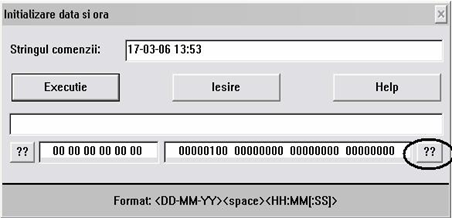
A.Regim de lucru nefiscal – se utilizeaza pana la obtinerea seriilor fiscale
Se fac vanzari in bonuri fiscale si rapoarte de golire, dar acestea vor avea tiparit “Bon nefiscal” si nu vor avea logotip. Rapoartele Z nu se inscriu in MF.
Comenzi minime ce trebuiesc date:
1.Headerul are 6 linii: 0,1,2,3,4,5 si poate fi modificat repetat ori de cate ori doriti pana la fiscalizare, cand aceste linii se inscriu in MF si nu mai pot fi modificate.
•Verificarile se fac pe diagnosticul imprimantei fiscale
•Trebuie introduse obligatoriu linia 0,1,2
•Comanda de inscriere este : “NrLinieText” ; exemplu:“0Sedona ALM Srl”; (fara separator intre parametrii)
•Text are max. 36 caractere, daca este mai mare se trunchiaza automat
•Daca se doreste eliminarea unei linii (header sau footer), comanda este doar: NrLinie
•Textul se centreaza automat;
Atentie! Dupa fiscalizare headerul nu se mai poate modifica.
•Multiplicator – numarul de zecimale cu care se tipareste prêt pe bon; 4 pentru imprimanta Versiune 01 (exchange) sau 2 pentru celelalte versiuni
•Zecimale – numarul de zecimale, 2
•Valuta – numele valuteide baza ( Lei )
•Taxe interzise – cate taxe nu lucreaza- implicit este “0” adica lucreaza TVA: A, B, C, D, fara TVA. Pentru ca bonurile sa fie mai scurte se recomanda valoarea 2, adica sa lucreze: A, B si fara TVA (E). (Deci sunt 2 cote active)
Atentie! Aceasta comanda este activa numai dupa un raport Z. (daca s-au facut vanzari in regim fiscal sau nefiscal). Cand comanda este acceptata, ea se inscrie in MF (in aceasi inregistrare cu cotele TVA) si pe imprimanta se tipareste: ”Nr. zecimale setat, Campuri libere in MF: xx”, unde xx este descrescator.
Atentie! Aceasta comanda este activa numai dupa un raport Z. (daca s-au facut vanzari in regim fiscal sau nefiscal). Cand comanda este acceptata, ea se inscrie in MF si pe imprimanta se tipareste: ”Taxe setate, Campuri libere in MF: xx”, unde xx este descrescator.
In acest moment se poate lucra nefiscal, dar pe bonuri nu va aparea Codul fiscal si Seria fiscala ale clientului, ci cele implicite.
Se mai poate da comanda:
1.Cod fiscal – Are maxim 14 caractere alfanumerice
•Daca stringul este mai mare de 14 caractere, comanda este refuzata.
•Nu se introduce in MF decat la operatia de fiscalizare.
•Se poate verifica inscrierea pe diagnostic.
B. Regim de lucru fiscal
Comenzi necesare:
1.Codul fiscal, daca nu s-a actualizat in regimul nefiscal.
2.Numar Serie si tara (exemplu “9,SERIE FISCALA,SERIE FISCALA”)
Numar tara, pentru ROMANIA este 9
Numar Serie este seria fiscala sub forma:(xx0000000000)
•2 litere judetul
•4 cifre numarul avizului de distributie
•6 cifre numarul de inregistrare la fisc
•FMNumber, repeta continutul Seriei fiscale
Daca datele au fost introduse corect, comanda raspunde cu “T”, altfel se intoarce codul erorii, explicitat in manual.
Pe imprimanta se tipareste un bon cu mesajul “Fiscalizare OK”, sfarsitul de bon cu “BON FISCAL” si seria fiscala cu logotip.
Din acest moment se mai poate schimba: doua linii de footer, numarul de zecimale, TVA.
Din regimul fiscal nu se mai poate reveni la regimul nefiscal.
•Se deconecteaza memoria fiscala
•Se reporneste tensiunea
•Pe imprimanta se scriu mesajele: “Setarile imprimantei nu sunt corecte, Reset RAM, Ceas nesetat, Imprimanta pregatita”.
•Se opreste tensiunea
•Se conecteza memoria fiscala
•Se reporneste tensiunea
•Pe imprimanta se scrie: “Ceas nestat, Imprimanta pregatita”
•Se face un raport de diagnostic sa se vada data si ora corecta
•Se da comanda data, ora (sa nu fie anterioare celor din raport)
•Pe imprimanta se scrie “Imprimanta pregatita”
Atentie! Acest RESET RAM sterge toate datele din imprimanta fiscala care au fost inregistrate in cursul unei zile de lucru, footerul, parole, nume operatori. El se evidentiaza in: Raportul de diagnostic, Raport Z, Rapoarte de citire MF.
Cand IF recunoaste corect MF, dupa ce o citeste, tipareste mesajul: “Ceas nesetat, Imprimanta pregatita”
Se introduce data, ora corecte.
Se opreste si reporneste imprimanta, se va tipari mesajul ca la imprimanta noua, se vor face toate operatiile de la A, B.
-LED-ul verde este aprins cand imprimanta este pornita dar nu executa comenzi;pe perioada executarii comenzilor acesta se aprinde intermitent.
- Butonul RECEIPT face avans hartie la rola client; daca este tinut apasat la pornirea imprimantei se genereaza un raport de diagnostic(cuprinde informatii despre setarile imprimantei)
- Butonul JOURNAL face avans hartie la rola jurnal; daca este tinut apasat la pornirea imprimantei se genereaza un raport informativ (fara golire); daca sunt tinute apasate ambele butoane la pornirea imprimantei aceasta genereaza un raport sumar complet din memoria fiscala
- LED-ul rosu indica eroare (lipsa hartie, eroare generala )
In partea inferioara ,sub placuta metalica ,se afla cele patru comutatoare de configurare :
Sw1 – taierea automata a hartiei
Sw 2 – indica prezenta afisajului client
Sw 3 – regim display transparent
Sw 4 – viteza de comunicatie (ON = 9600, OFF=19200)
http://suport.aparaturafiscala.ro/wiki/images/app/set Tichete pay method.bat

Manual de utlizare si instructiuni de folosire.
INSTALARE SI FISCALIZARE
Imprimanta fiscala FP550TPentru testare si introducere in exploatare se foloseste programul driver al imprimantei fiscale “FP ROM “ (poate fi descarcat de la http://sedonaretail.ro/drivere-si-aplicatii\) . Imprimanta Fiscala se poate conecta la COM1 sau COM2, se va actualiza fisierul FPWIN.ini cu numarul portului.Toate comenzile necesare programarii si fiscalizarii imprimantei se regasesc in submeniul “INITIALIZARE IMPLICITA “ din meniul “COMENZI”.

Dupa alegerea comenzii se introduce stringul comenzii(parametrii) conform formatului descris la baza ferestrei si se face clic pe “Executie”
Apasarea butonului figurat mai jos va deschide o fereastra cu mesajele de eroare intoarse de imprimanta.
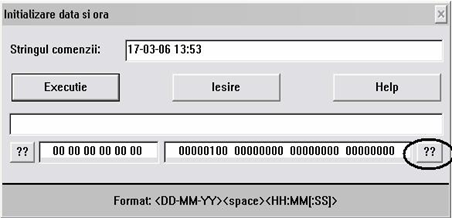
A.Regim de lucru nefiscal – se utilizeaza pana la obtinerea seriilor fiscale
Se fac vanzari in bonuri fiscale si rapoarte de golire, dar acestea vor avea tiparit “Bon nefiscal” si nu vor avea logotip. Rapoartele Z nu se inscriu in MF.
Comenzi minime ce trebuiesc date:
1.Headerul are 6 linii: 0,1,2,3,4,5 si poate fi modificat repetat ori de cate ori doriti pana la fiscalizare, cand aceste linii se inscriu in MF si nu mai pot fi modificate.
•Verificarile se fac pe diagnosticul imprimantei fiscale
•Trebuie introduse obligatoriu linia 0,1,2
•Comanda de inscriere este : “NrLinieText” ; exemplu:“0Sedona ALM Srl”; (fara separator intre parametrii)
•Text are max. 36 caractere, daca este mai mare se trunchiaza automat
•Daca se doreste eliminarea unei linii (header sau footer), comanda este doar: NrLinie
•Textul se centreaza automat;
Atentie! Dupa fiscalizare headerul nu se mai poate modifica.
2.Multiplicator, zecimale, valuta, taxe interzise (exemplu “ 2,2,lei ,0”)
Se poate repeta pana la fiscalizare, dar numarul total de repetari este 30.•Multiplicator – numarul de zecimale cu care se tipareste prêt pe bon; 4 pentru imprimanta Versiune 01 (exchange) sau 2 pentru celelalte versiuni
•Zecimale – numarul de zecimale, 2
•Valuta – numele valuteide baza ( Lei )
•Taxe interzise – cate taxe nu lucreaza- implicit este “0” adica lucreaza TVA: A, B, C, D, fara TVA. Pentru ca bonurile sa fie mai scurte se recomanda valoarea 2, adica sa lucreze: A, B si fara TVA (E). (Deci sunt 2 cote active)
Atentie! Aceasta comanda este activa numai dupa un raport Z. (daca s-au facut vanzari in regim fiscal sau nefiscal). Cand comanda este acceptata, ea se inscrie in MF (in aceasi inregistrare cu cotele TVA) si pe imprimanta se tipareste: ”Nr. zecimale setat, Campuri libere in MF: xx”, unde xx este descrescator.
3.Cote TVA - Trebuiesc introduse cel putin cotele active. (exemplu “24,9,0,0” )
TVA poate avea si zecimale (ex 7.50).Atentie! Aceasta comanda este activa numai dupa un raport Z. (daca s-au facut vanzari in regim fiscal sau nefiscal). Cand comanda este acceptata, ea se inscrie in MF si pe imprimanta se tipareste: ”Taxe setate, Campuri libere in MF: xx”, unde xx este descrescator.
In acest moment se poate lucra nefiscal, dar pe bonuri nu va aparea Codul fiscal si Seria fiscala ale clientului, ci cele implicite.
Se mai poate da comanda:
1.Cod fiscal – Are maxim 14 caractere alfanumerice
•Daca stringul este mai mare de 14 caractere, comanda este refuzata.
•Nu se introduce in MF decat la operatia de fiscalizare.
•Se poate verifica inscrierea pe diagnostic.
B. Regim de lucru fiscal
Comenzi necesare:
1.Codul fiscal, daca nu s-a actualizat in regimul nefiscal.
2.Numar Serie si tara (exemplu “9,SERIE FISCALA,SERIE FISCALA”)
Numar tara, pentru ROMANIA este 9
Numar Serie este seria fiscala sub forma:(xx0000000000)
•2 litere judetul
•4 cifre numarul avizului de distributie
•6 cifre numarul de inregistrare la fisc
•FMNumber, repeta continutul Seriei fiscale
4. Fiscalizare
•Serial – se reintroduce NumarSerie (SERIE FISCALA)Daca datele au fost introduse corect, comanda raspunde cu “T”, altfel se intoarce codul erorii, explicitat in manual.
Pe imprimanta se tipareste un bon cu mesajul “Fiscalizare OK”, sfarsitul de bon cu “BON FISCAL” si seria fiscala cu logotip.
Din acest moment se mai poate schimba: doua linii de footer, numarul de zecimale, TVA.
Din regimul fiscal nu se mai poate reveni la regimul nefiscal.
5.RESET RAM
•Se opreste tensiunea de alimentare•Se deconecteaza memoria fiscala
•Se reporneste tensiunea
•Pe imprimanta se scriu mesajele: “Setarile imprimantei nu sunt corecte, Reset RAM, Ceas nesetat, Imprimanta pregatita”.
•Se opreste tensiunea
•Se conecteza memoria fiscala
•Se reporneste tensiunea
•Pe imprimanta se scrie: “Ceas nestat, Imprimanta pregatita”
•Se face un raport de diagnostic sa se vada data si ora corecta
•Se da comanda data, ora (sa nu fie anterioare celor din raport)
•Pe imprimanta se scrie “Imprimanta pregatita”
Atentie! Acest RESET RAM sterge toate datele din imprimanta fiscala care au fost inregistrate in cursul unei zile de lucru, footerul, parole, nume operatori. El se evidentiaza in: Raportul de diagnostic, Raport Z, Rapoarte de citire MF.
6.Inlocuirea memoriei fiscale cu una noua
Daca memoria fiscala este pusa prost, sau nu este goala, la pornirea imprimantei apar mesajele: “Memorie fiscala defecta, Setarile imprimantei nu sunt corecte, RESET RAM, Imprimanta pregatita”. Se reverifica cum a fost pusa si daca EPROM-ul este sters.Cand IF recunoaste corect MF, dupa ce o citeste, tipareste mesajul: “Ceas nesetat, Imprimanta pregatita”
Se introduce data, ora corecte.
Se opreste si reporneste imprimanta, se va tipari mesajul ca la imprimanta noua, se vor face toate operatiile de la A, B.
7. Panoul de control
-Pornit/oprit-LED-ul verde este aprins cand imprimanta este pornita dar nu executa comenzi;pe perioada executarii comenzilor acesta se aprinde intermitent.
- Butonul RECEIPT face avans hartie la rola client; daca este tinut apasat la pornirea imprimantei se genereaza un raport de diagnostic(cuprinde informatii despre setarile imprimantei)
- Butonul JOURNAL face avans hartie la rola jurnal; daca este tinut apasat la pornirea imprimantei se genereaza un raport informativ (fara golire); daca sunt tinute apasate ambele butoane la pornirea imprimantei aceasta genereaza un raport sumar complet din memoria fiscala
- LED-ul rosu indica eroare (lipsa hartie, eroare generala )
In partea inferioara ,sub placuta metalica ,se afla cele patru comutatoare de configurare :
Sw1 – taierea automata a hartiei
Sw 2 – indica prezenta afisajului client
Sw 3 – regim display transparent
Sw 4 – viteza de comunicatie (ON = 9600, OFF=19200)
Conectare Imprimanta la Sedona Retail
In Sedona Retail Config : Cote TVA: A,B,C Modalitai de plata: Cash - P, Card -C , CEC - D, Tichete - J Cale fisier :C:\Program Files\SedonaRetail\Fiscal\Datecs_FP550_NEW\Datecs_FP550_NEW.ini Penru modalitatea de plata Tichete "J" trebuie incarcata forma de plata in imprimanta . ATENTIE !!! modalitatea de plata memorata in omprimata se sterge la fiecare "RESET RAM"
http://suport.aparaturafiscala.ro/wiki/images/app/set Tichete pay method.bat
